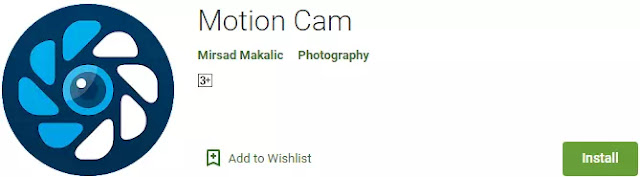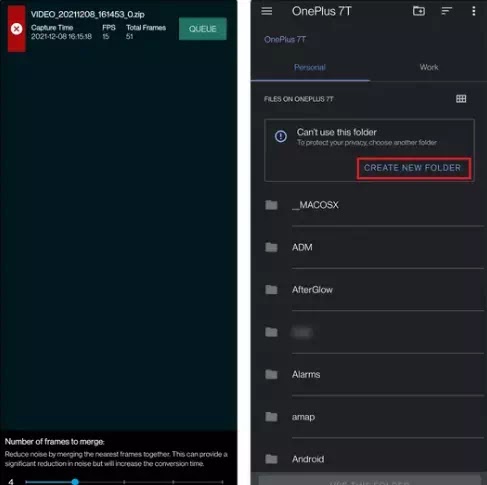Cara Membuat Video RAW di Android
Berikut panduan cara membuat video RAW di hp Android dengan aplikasi Motion Cam. Sekarang kita sudah bisa merekam video RAW di ponsel Android berkat karya pengembang aplikasi kamera open source. Pengembang telah memungkinkan untuk merekam video CinemaDNG RAW 10-bit di ponsel Android Agan.
Dikutip dari PetaPixel, Motion Cam adalah aplikasi Android pertama yang mendukung perekaman video RAW. Namun, fitur ini sekarang masih dalam versi beta, dan membutuhkan smartphone dengan teknologi yang memadai untuk digunakan. Selain itu, aplikasi ini saat ini belum bisa merekam audio.
Dengan mengesampingkan batasan ini, berikut cara membuat dan merekam video RAW di hp Android dengan aplikasi Motion Cam.
Apa Itu Video RAW?
Video Raw (juga dikenal sebagai raw footage, source footage atau source video) adalah output kasar dari video atau rekaman kamera. Ini adalah data dari sensor gambar kamera yang belum diproses. Karena kualitas foto yang luar biasa yang dapat dihasilkan oleh sensor kamera, sebagian besar fotografer lebih suka memotret rekaman mentah.
Karena rekamannya mentah atau belum diproses, ia mempertahankan semua detail, warna asli, dan pencahayaan yang sebenarnya, yang memungkinkan banyak peluang untuk dimodifikasi.
Video RAW bisa sangat besar, dan karena kekurangan codec yang dapat menangani format ini, hanya beberapa aplikasi yang dapat memecahkan kodenya; akibatnya, hanya beberapa kamera yang dapat menyimpan rekaman Video RAW.
Baca juga: 9 Aplikasi Pembuat Video Loop Terbaik di Android
Rekaman mentah ini biasanya memiliki rentang dinamis yang lebih tinggi daripada rekaman yang diproses secara otomatis oleh kamera karena algoritme pasca-proses mungkin tidak terlalu bagus atau perangkat keras mungkin tidak dapat melakukan langkah ini secara memadai, yang mengakibatkan penurunan kualitas.
Data murni dalam Video RAW membuatnya lebih fleksibel untuk pekerjaan pasca produksi karena ada begitu banyak yang harus dikerjakan, tidak seperti rekaman yang sudah diproses, yang mungkin bias pada efek tertentu, membuat penambahan jenis efek lain lebih sulit.
Cara Merekam Video RAW di Android
Cara membuat video RAW di hp Android sangat mudah. Agan cukup download aplikasi Motion Cam dan Agan siap untuk merekam video RAW dengan ponsel Agan.
1. Download dan instal aplikasi Motion Cam dari sini (gratis) atau langsung dari Google Play Store. Karena ini adalah aplikasi open-source, Agan juga dapat memilih untuk melakukan sideload aplikasi dari halaman GitHub -nya.
2. Setelah aplikasi terbuka, alihkan ke bagian VIDEO RAW dari bilah navigasi bawah. Agan sekarang mendapatkan akses ke mode video RAW bersama dengan opsi untuk mengontrol FPS, resolusi, ISO, stabilisasi, dan banyak lagi. Pilih resolusi dan FPS yang sesuai berdasarkan perangkat keras ponsel Agan dan tekan tombol Record untuk mulai merekam.
3. Setelah Agan merekam video, aplikasi menyimpannya sebagai file ZIP. Agan harus mengetuk tombol Manage Videos di pojok kanan atas untuk mengonversi file ZIP ke format DNG.
4. Agan akan melihat file video RAW yang direkam dalam format ZIP di ponsel Android Agan. Selanjutnya, Agan harus membuat jalur untuk menyimpan file DNG yang diproses. Tekan tombol Queue, dan aplikasi akan secara otomatis membawa Agan ke pemilih file sistem ponsel Agan. Di sini, Agan harus membuat folder baru untuk menyimpan file DNG.
5. Beri nama folder dan tekan Use this Folder untuk menentukan lokasi tujuan file DNG yang diproses.
Baca juga: 9 Aplikasi Untuk Menggabungkan Video di Android Gratis Terbaik
6. Setelah memilih folder, aplikasi akan membawa Agan ke layar manajemen video dan mulai memproses video Agan. Ini akan memakan waktu beberapa detik atau menit berdasarkan durasi video dan kemampuan pemrosesan ponsel Agan.
7. Setelah pemrosesan selesai, Agan akan menemukan beberapa file DNG di folder yang Agan buat untuk menyimpan file-file tersebut. Agan kemudian dapat mengimpor file CinemaDNG ini ke software pengeditan video profesional yang mendukung format tersebut, seperti DaVinci Resolve.
Ada penurunan frame ketika ujicoba merekam video RAW di OnePlus 7T dalam pengaturan default. Jika Agan menghadapi masalah yang sama, mengurangi resolusi akan membantu.
Itulah cara merekam video RAW dengan hp Android Agan. Saya harap artikel ini membantu Agan! Terima kasih atas kunjungannya dan jangan lupa jika artikel ini dirasa bermanfaat, silahkan share juga ke teman-teman Agan yach.